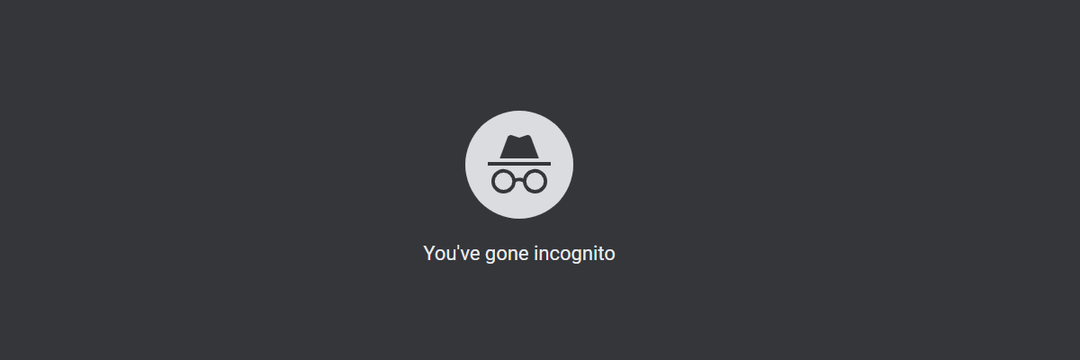- 많은 사용자가 Facebook이 팝업 알림과 일치하는 검은 화면을 표시한다고보고했습니다.
- 이 문제에 대한 한 가지 해결책은 가이드에서 찾을 수있는 것과 같은 멋진 브라우저를 사용하는 것입니다.
- 훌륭하게 작동하는 것으로 입증 된 또 다른 옵션은 브라우저 확장을 처리하는 것입니다.
- 소셜 미디어를 통해 설정을 수정하는 것도 Facebook이 검은 화면 게시물을 생성하는 경우 적용 할 수있는 수정 사항 중 하나입니다.
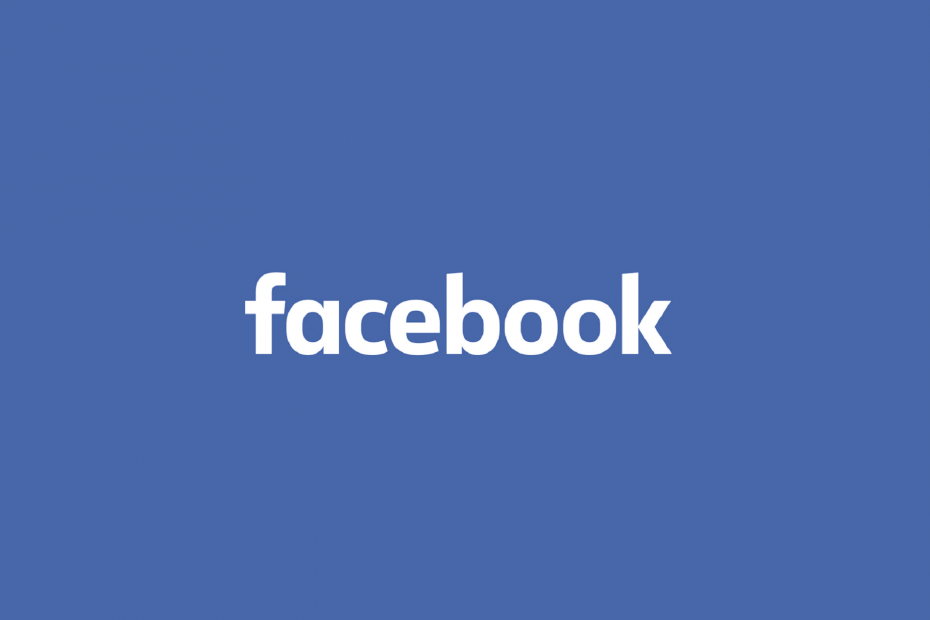
- 간편한 마이그레이션: Opera 어시스턴트를 사용하여 북마크, 비밀번호 등과 같은 기존 데이터를 전송하십시오.
- 리소스 사용 최적화: RAM 메모리가 Chrome보다 더 효율적으로 사용됩니다.
- 향상된 개인 정보: 무료 및 무제한 VPN 통합
- 광고 없음: 내장 된 Ad Blocker는 페이지 로딩 속도를 높이고 데이터 마이닝으로부터 보호합니다.
- Opera 다운로드
구글 크롬 브라우저 사용자들은 페이스 북이 웹 브라우저를 사용하는 동안 검은 화면을 표시하는 것에 대한 우려를 게시하고 있습니다.
이 검은 색 반투명 오버레이는 대부분 크롬 데스크톱 브라우저는 휴대 기기와 비교할 때 다른 브라우저에는 표시되지 않으며 매우 성 가실 수 있습니다.
의 주요 원인 중 하나 페이스 북 Chrome의 검은 색 화면 (일반적으로 시크릿 모드).
이것은 Facebook이 귀하가 원하는지 묻는 알림 메시지를 표시하려고 할 때 발생합니다. Chrome의 시크릿 모드는 푸시를 지원하지 않으므로 Chrome에서 데스크톱 인증을 사용 설정하세요. 알림.
좋은 소식은 Chrome에서 Facebook 검은 색 화면을 수정하는 해결 방법이 있으며 아래 나열된 일부를 찾을 수 있다는 것입니다.
이러한 솔루션은 다음과 같은 문제가있는 경우에도 유용합니다.
Chrome에서 Facebook 검은 색 화면을 수정하려면 어떻게하나요?
1. Opera 사용

Facebook에서 많은 시간을 보내는 사람들은 일어나고있는 모든 일에 대해 항상 최신 정보를 유지하는 것이 얼마나 중요한지 잘 알고있을 것입니다.
따라서 Facebook 검은 색 화면 게시물이 기본 브라우저에 계속 표시되는 경우이를 교체하고 대신 Opera를 사용하는 것이 좋습니다.
빠르고 안정적이며 사용자 정의가 가능하며 Facebook Messenger 앱과 기본적으로 통합되어 있으므로 Facebook을 사용하지 않더라도 친구와 채팅 할 수 있습니다.
대체로 약간 사용하면 Opera를 새로운 기본 브라우저로 만들 수 있습니다.

오페라
메신저가 내장 된이 놀라운 브라우저를 사용하여 사진을 좋아하고 친구와 채팅하는 등을 즐기십시오!
2. 일반적인 문제 해결
시크릿 모드를 사용합니다. 이 방법으로 문제가 해결되면 확장 프로그램 중 하나가 문제의 원인입니다. 또한 브라우저 캐시와 쿠키를 지우는 것을 잊지 마십시오.
방화벽이나 바이러스 백신 소프트웨어와 같은 보안 소프트웨어가있는 경우 크롬 이러한 프로그램에서 신뢰하거나 허용합니다. 보안 소프트웨어를 일시적으로 비활성화하고 도움이되는지 확인할 수 있습니다.
문제가 지속되면 다음의 개발자 버전 인 Chrome Canary를 다운로드하여 실행하세요. 크롬.
3. 확장 기능 비활성화
- Chrome (비 시크릿)을 엽니 다.
- 주소 표시 줄에 아래 코드를 입력하고 Enter 키를 누릅니다.
chrome: // extensions - 확장 목록에서 개인 정보 확장을 비활성화합니다.

- 확장 탭이 열려있는 상태에서 새 탭을 열고 페이스 북 계정.
- 고르다 허용 또는 차단 화면 왼쪽 상단에 표시되는 팝업 메시지에서
- Facebook 페이지를 새로 고침하여 검은 색 화면 오버레이가 사라 졌는지 확인하세요.
- 돌아 가기 확장 탭.
- 확장을 하나씩 활성화하십시오.
약간 Google 크롬에 설치된 확장 프로그램 Chrome 문제에서 Facebook 검은 화면이 발생할 수 있습니다.
이 문제를 해결하려면 모든 확장 프로그램을 비활성화하고 검은 색 화면이 사라지는 지 확인하세요.이 경우 각 확장 프로그램을 설치하여 다시 활성화하거나 영구적으로 제거 할 수 있습니다. 도움이 되나요? 그렇지 않은 경우 다음 해결 방법을 시도하십시오.
4. 하드웨어 가속 비활성화
- 열다 구글 크롬.
- 창의 오른쪽 상단에있는 세 개의 점을 클릭합니다. 마우스를 올려 놓으면 Google 크롬 맞춤 설정 및 제어.
- 딸깍 하는 소리 설정.

- 아래로 스크롤하여 클릭 많은.
- 다시 아래로 스크롤하여 체계을 클릭하고 슬라이더를 가능한 경우 하드웨어 가속 사용 설정을 비활성화합니다.
- Chrome을 닫고 다시 시작하여 변경 사항을 적용하십시오.
시스템 검사를 실행하여 잠재적 오류 발견

Restoro 다운로드
PC 수리 도구

딸깍 하는 소리 스캔 시작 Windows 문제를 찾습니다.

딸깍 하는 소리 모두 고쳐주세요 특허 기술 문제를 해결합니다.
Restoro Repair Tool로 PC 검사를 실행하여 보안 문제 및 속도 저하를 일으키는 오류를 찾으십시오. 검사가 완료된 후 복구 프로세스는 손상된 파일을 새로운 Windows 파일 및 구성 요소로 대체합니다.
Google 크롬은 기본적으로 하드웨어 가속을 사용하여 더 나은 성능을 제공하며, 때로는 하드웨어와 잘 맞지 않을 수 있으므로 Chrome에서 Facebook 검은 화면 문제가 발생합니다.
Chrome 설정에서 하드웨어 가속을 비활성화하면 문제가 해결 될 수 있습니다.
5. Chrome 설정 재설정
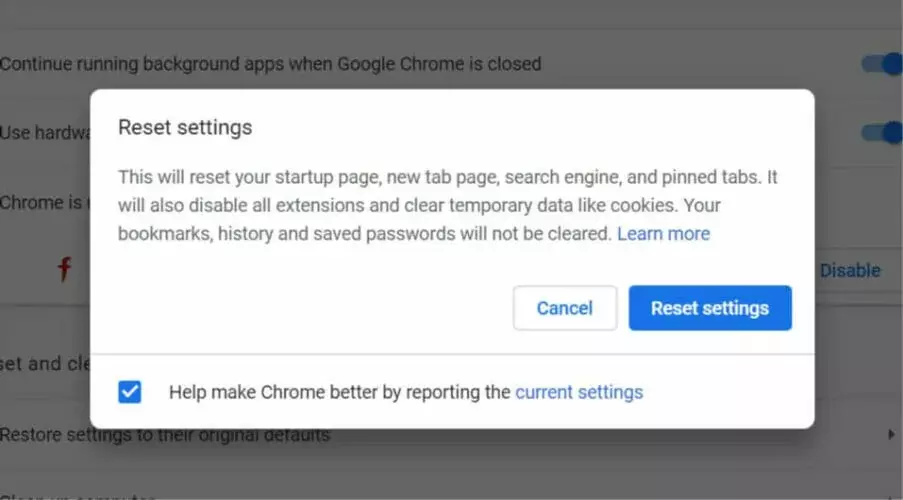
- 열다 구글 크롬.
- 딸깍 하는 소리 설정.
- 아래로 스크롤하여 클릭 많은.
- 이동 초기화 상자.
- 딸깍 하는 소리 초기화 클릭하여 확인 초기화 다시.
앱이나 확장 프로그램이 사용자 모르게 설정을 변경 한 경우 언제든지 Chrome 브라우저 설정을 복원 할 수 있습니다. 저장된 북마크와 비밀번호는 삭제, 삭제 또는 변경되지 않습니다.
Chrome 설정을 재설정하면 기본 검색 엔진이 다시 Google로 변경되고 홈페이지 및 탭, 고정 된 탭, 콘텐츠 설정, 쿠키 및 사이트 데이터, 확장 프로그램, 기본.
참고: 로그인 한 Chrome 프로필의 설정 만 재설정되며 활성 프로필로 로그인 한 모든 컴퓨터 또는 기기에 변경 사항이 적용됩니다.
6. 새 사용자 프로필 만들기

- 출구 크롬.
- 열다 파일 탐색기.
- 주소 표시 줄에 다음 위치를 입력합니다.
% LOCALAPPDATA % GoogleChromeUser 데이터
- 찾기 기본 폴더 디렉토리 창에서.
- 이름 변경 백업 기본값.
- Chrome을 다시 엽니 다. 새로운 기본 브라우저 사용을 시작하면 폴더가 자동으로 생성됩니다.
Chrome에 Facebook 검은 색 화면이 표시되면 사용자 프로필이 손상되었을 가능성이 있습니다. 새 것을 만들고 차이가 있는지 확인하십시오.
7. 원치 않는 광고, 팝업 및 맬웨어 제거
- Chrome 프롬프트에서 세부.
- 딸깍 하는 소리 제거 할 파일 표시 실제 의심스러운 파일을 확인합니다.
- 딸깍 하는 소리 없애다.
위에서 언급 한 단계는 제거해야하는 파일을 보여줍니다. 메시지가 표시되지 않으면 다음과 같이하십시오.
- 열다 Chrome 정리 도구 웹 사이트.
- 딸깍 하는 소리 다운로드 지금.
- 서비스 약관을 읽고 동의 및 다운로드.
- 파일 다운로드 폴더로 이동하여 다음을 클릭하십시오. chrome_cleanup_tool.exe.
- 딸깍 하는 소리 운영 파일을 실행합니다.
- Chrome 정리 도구는 컴퓨터를 검사하고 발견 된 멀웨어 목록을 표시합니다.
- 딸깍 하는 소리 의심스러운 프로그램 제거.
- 새 탭이 열리고 Chrome에서 설정을 재설정하라는 메시지가 표시됩니다. 딸깍 하는 소리 초기화.
Chrome에 Facebook 검은 색 화면이 표시되는 경우 일반적으로 팝업 광고와 사라지지 않는 새 탭의 형태를 취하는 원치 않는 소프트웨어 또는 맬웨어가 컴퓨터에 설치되어있을 수 있습니다.
변경되는 Chrome 홈페이지 또는 검색 엔진, 원치 않는 확장 프로그램 또는 계속 돌아 오는 툴바에 직면 할 수 있습니다. 귀하의 브라우저가 도용되었습니다 익숙하지 않은 페이지 나 광고로 계속 리디렉션됩니다.
Chrome에서 원치 않는 프로그램을 제거하려면 없애다, 자동으로 수행 한 다음 일부 설정을 기본값으로 설정하고 확장 프로그램을 끕니다. 이 작업을 수행 한 후 컴퓨터를 다시 시작하십시오.
노트 : 신뢰하는 확장 프로그램을 다시 켜려면 더, 고르다 더 많은 도구, 다음 확장, 클릭 사용 옆의 확인란을 선택하십시오..
8. Chrome 플래그 비활성화
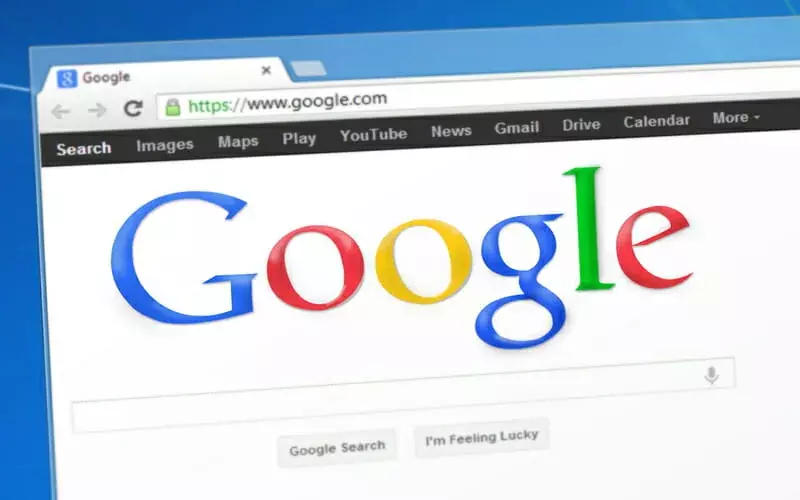
- 열다 크롬.
- URL 표시 줄에 아래 줄을 입력하십시오.
chrome: // flags - 다음 플래그를 찾으십시오. 모든 페이지에서 GPU 합성 과 스레드.
- 합성, GD로 선물 표시하기, 비활성화하십시오.
- Chrome을 다시 시작하고 문제가 해결되는지 확인합니다.
9. 기본 그래픽 프로세서 변경
컨텍스트 메뉴를 마우스 오른쪽 버튼으로 클릭하거나 NVidia 및 AMD 제어판에서 기본 그래픽 프로세서를 Intel에서 NVidia 또는 AMD 전용 프로세서로 변경할 수도 있습니다.
Facebook으로 인해 화면이 검게 변한다고보고 한 많은 사용자들이이 방법을 사용하여 문제를 해결했으며 매력처럼 작동했습니다.
10. Facebook을 통해 Chrome 설정 변경

- 귀하의 페이스 북 계정.
- 이동 설정.
- 딸깍 하는 소리 알림 왼쪽 창에서
- 딸깍 하는 소리 데스크톱 및 모바일 아래에 알림 설정.
- Chrome 용 데스크톱에서 옵션을 찾습니다. Facebook이 닫혀 있어도 컴퓨터 화면 모서리에서 알림을 볼 수 있습니다.
- 켜고 끕니다. 확장 프로그램을 다시 활성화하고 검은 색 화면이 사라지는 지 확인하세요.
Facebook Gameroom을 설치 한 일부 사용자도 검은 색 화면 문제에 직면 할 수 있지만 위의 단계를 따르면 문제를 해결할 수 있습니다.
이 솔루션 중 어떤 것이 Chrome 문제에서 Facebook 검은 색 화면을 수정 했습니까? 아래 댓글 섹션에서 알려주십시오.
 여전히 문제가 있습니까?이 도구로 문제를 해결하세요.
여전히 문제가 있습니까?이 도구로 문제를 해결하세요.
- 이 PC 수리 도구 다운로드 TrustPilot.com에서 우수 등급 (이 페이지에서 다운로드가 시작됩니다).
- 딸깍 하는 소리 스캔 시작 PC 문제를 일으킬 수있는 Windows 문제를 찾습니다.
- 딸깍 하는 소리 모두 고쳐주세요 특허 기술 문제를 해결하는 방법 (독자 전용 할인).
Restoro는 0 이번 달 독자.
자주 묻는 질문
곤경에서 벗어날 수있는 좋은 방법은 Opera와 같은 대체 브라우저를 사용하는 것입니다. 우리의 모든 솔루션을 찾으십시오.Chrome에서 Facebook 검은 화면 문제를 해결하는 방법에 대한 훌륭한 가이드.
이 경우 항상 Google 크롬을 재설정하는 것이 좋습니다. 그러나 여기에서 모든 완전한 솔루션을 확인하십시오.Chrome의 ERR_FILE_NOT_FOUND 오류 수정 방법에 대한 도움말.
이 문제를 해결하는 데 도움이되도록 Restoro와 같은 전동 도구를 사용할 수 있습니다. 이것 좀 봐chrome_elf.dll 오류를 수정하는 방법에 대한 훌륭한 기사더 많은 옵션.